Dessin préliminaire
Les dessins 2D ou les esquisses réalisés dans le module Dessin sont des supports idéaux pour la modélisation de volumes dans l'espace. Il ne leur manque que la troisième dimension : vous devez donc les convertir en éléments 3D avant de pouvoir les éditer dans le module modeleur 3D.
Utilisez pour cela la fonction ![]() Convertir des éléments, option Dessin 2D en lignes 3D.
Convertir des éléments, option Dessin 2D en lignes 3D.
Dessiner en 3D
Lorsque vous modélisez de nouveaux volumes, nous vous recommandons de débuter le dessin sur ou à proximité du point global.
Utilisez de préférence des points définis tels que le point initial et le point final d'une ligne, le sommet ou l'arête d'un parallélépipède, ou servez-vous des fonctions de la barre d'outils Assistant points pour créer de nouveaux points sur la base de points existants. Vous pouvez aussi entrer les distances selon X, selon Y et selon Z, lorsque les volumes se prêtent à ce mode de définition.
L'accrochage aux points est plus facile lorsque vous activez la disposition d'écran standard 3 fenêtres, car vous vous pouvez suivre en temps réel les mouvements de la souris dans la vue en plan, dans une élévation et dans une vue isométrique. La représentation en couleur des axes positifs X, Y et Z et l'ajustement automatique de la représentation du réticule à la vue sont autant de facteurs qui vous permettent de vous repérer plus facilement.
Des fonctions d'aperçu facilitent le dessin dans l'espace : aussitôt que le réticule accroche ou s'aligne sur des points définis, un aperçu de l'élément 3D identifié s'affiche à l'écran.
Et n'oubliez pas : tous les chemins mènent à Rome ! De même, chaque volume peut être modélisé de différentes manières. Faites des essais avec les différentes fonctions à votre disposition !
Modification des éléments
Lors du redimensionnement ou de la rotation d'éléments 3D, il est généralement difficile de déterminer des valeurs et des angles exacts ; en outre, il est souvent nécessaire de raccorder les éléments à d'autres éléments. Le Modeleur 3D propose des fonctions spéciales pour le redimensionnement et la rotation d'éléments : aucune valeur exacte n'est requise, vous vous contentez de spécifier les points fixes et des points ou segments donnant la direction générale.
De volumes standard à des volumes complexes
Allplan met à votre disposition des fonctions permettant de créer des volumes standard tels que des sphères, des pyramides, des cônes et des parallélépipèdes.
A partir de ces éléments de base, vous pouvez concevoir des volumes plus complexes en fusionnant ou en faisant se découper mutuellement les volumes standard, c'est-à-dire en effectuant des "opérations booléennes".
Vous pouvez par exemple modéliser un tuyau en soustrayant un cylindre à un autre cylindre concentrique, l'un matérialisant le diamètre extérieur, l'autre le diamètre intérieur du tuyau.
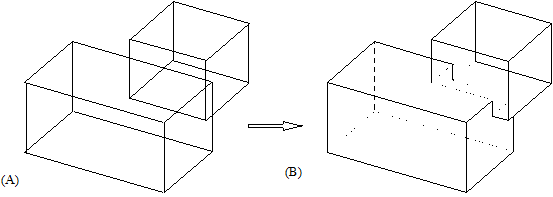
Fusionner des volumes
(A) 2 volumes
(B) 1 volume
Volume de liaison
Les volumes de liaison sont utiles pour modéliser des volumes délimités par deux surfaces semblables (comportant le même nombre de sommets !). Les surfaces ne sont pas nécessairement parallèles et peuvent être "trouées".
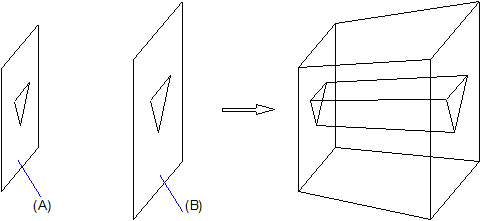
Volume de liaison avec ouverture :
(A) Surface 1
(B) Surface 2
Volume de révolution
La manière la plus rapide de créer un volume en forme d'anneau est de le créer sous forme de volume de révolution : un contour plan de forme quelconque effectue une rotation autour d'un axe.
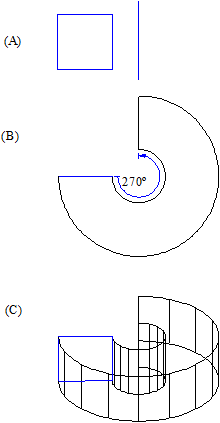
(A) Vue en plan : Contour et axe
(B) Elévation
(C) Projection parallèle
Volume de translation
Les volumes de translation ouvrent de nombreuses possibilités pour la modélisation de volumes : un contour est déplacé le long d'une trajectoire et forme un nouveau volume.
La trajectoire doit être un tracé polygonal continu, sans ramification et si possible sans inflexion brusque. Elle peut aussi être constituée d'une surface 3D. La trajectoire peut être ouverte ou fermée et n’est pas nécessairement plane.
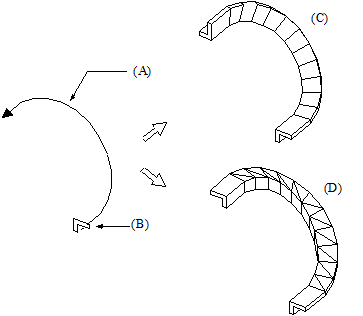
(A) Trajectoire
(B) Contour
(C) Torsion non corrigée du volume de translation
(D) Torsion corrigée du volume de translation
Volume constitué à partir de lignes/surfaces
Pour modéliser des volumes entre des contours planes et fermés, faites appel à la fonction Volume constitué à partir de lignes/surfaces. Les contours délimitant le volume peuvent comporter un nombre de points ou de sommets différent ; la fonction insère automatiquement de nouveaux points pour lisser les surfaces latérales du volume.
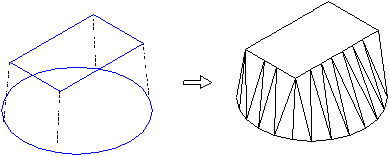
Extrusion de surfaces 3D et de surfaces de volumes
La fonction ![]() Extruder vous permet de réaliser des modélisations de volumes de façon intuitive et précise. Vous pouvez transformer des surfaces 3D en volumes ou dessiner des contours sur des surfaces de volumes et les faire glisser ou les extruder : il en résulte toujours un volume 3D continu.
Extruder vous permet de réaliser des modélisations de volumes de façon intuitive et précise. Vous pouvez transformer des surfaces 3D en volumes ou dessiner des contours sur des surfaces de volumes et les faire glisser ou les extruder : il en résulte toujours un volume 3D continu.
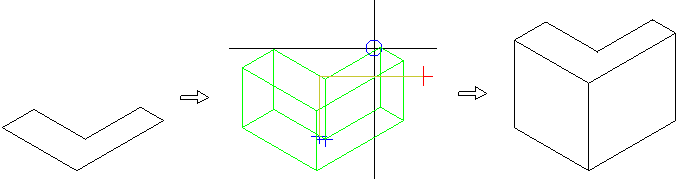
Echanges entre modules
Vous pouvez convertir des données 3D créées dans d'autre modules tels que les modules d'architecture ou le Modeleur de terrains 3D en éléments 3D et en volumes 3D et en poursuivre le traitement.
Animation
Grâce aux modules de présentation, et tout particulièrement grâce au module Animation, vous pouvez créer des volumes et des surfaces ‑3D réalistes.
Vous pouvez affecter des textures et des aspects de surface à tous les solides 3D ; vous pouvez créer des films d'animation présentant des modèles urbanistiques ou calculer des rendus haute définition de détails 3D pourvus d'une réflexion, d'une brillance et d'ombres projetées.
Données provenant des modules d'architecture
Si vous voulez traiter dans le module Animation des bâtiments complexes créés dans les modules d'architecture, vous pouvez transformer une copie du modèle en élément 3D. Même si cette opération prive les éléments d'architecture d'une partie de leur "intelligence", elle permet de réduire significativement le volume des données.
Intégration avec les modules d'architecture
Toutes les données sont compatibles avec les modules d'architecture.
Intégration avec l'ingénierie
Dans le Modeleur 3D, vous pouvez créer des plans de coffrage 3D ne contenant aucun élément d’architecture de type poteau, poutre ou mur. Un plan de coffrage 3D facilite la mise en place des armatures en mode "Modèle 3D".
| (C) Allplan GmbH | Protection des données |